Page 1
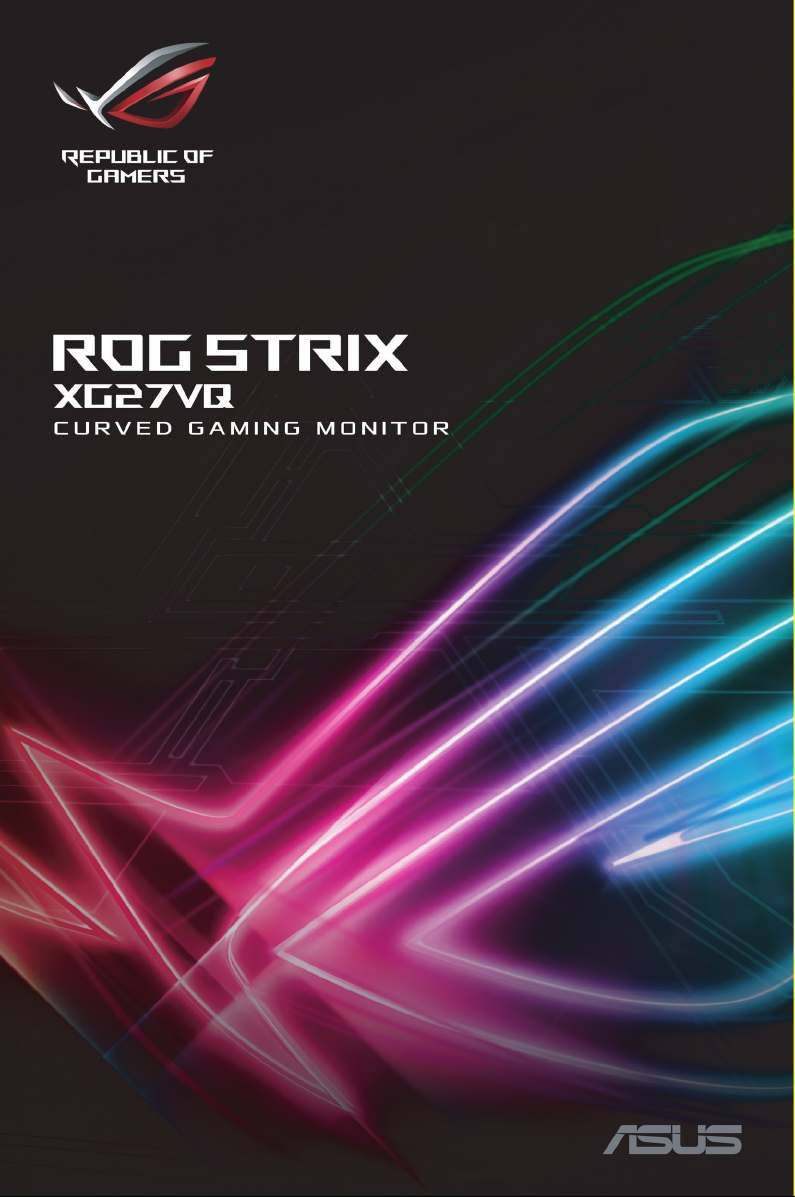
Page 2
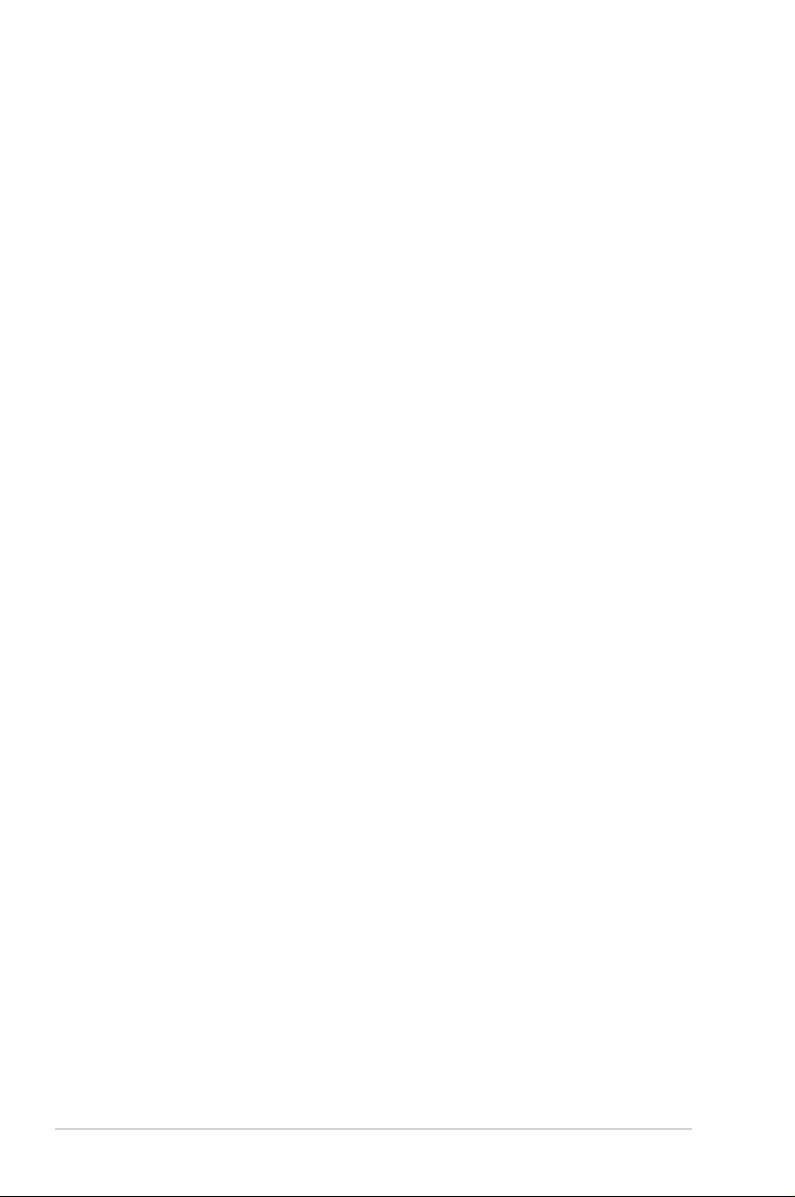
Первое издание
Май 2017 г.
Copyright © 2017 ASUSTeK COMPUTER INC.Все права защищены.
Ни один из разделов данного руководства, включая содержащуюся в нем информацию об
устройствах и программном обеспечении, не подлежит воспроизведению, передаче, переписи,
сохранению в системе поиска информации или переводу на какой-либо язык в любой форме и
любыми способами, за исключением случаев резервного копирования покупателем устройства, без
письменного разрешения компании ASUSTeK COMPUTER INC.("ASUS").
Гарантийные обязательства и право на обслуживание перестают действовать в случае:(1) ремонта,
модификации или изменения устройства без письменного разрешения компании ASUS или (2)
уничтожения или отсутствия серийного номера.
КОМПАНИЯ ASUS ПРЕДОСТАВЛЯЕТ ДАННОЕ РУКОВОДСТВО НА УСЛОВИЯХ «КАК ЕСТЬ» БЕЗ
ПРЕДОСТАВЛЕНИЯ ЛЮБОГО РОДА ГАРАНТИЙ, ПРЯМЫХ ИЛИ ПОДРАЗУМЕВАЕМЫХ, ВКЛЮЧАЯ
БЕЗ ОГРАНИЧЕНИЯ ПОДРАЗУМЕВАЕМЫЕ ГАРАНТИИ ИЛИ ПРИГОДНОСТЬ ДЛЯ КОНКРЕТНОГО
НАЗНАЧЕНИЯ.КОМПАНИЯ ASUS, ЕЕ ДИРЕКТОРА, ДОЛЖНОСТНЫЕ ЛИЦА, СОТРУДНИКИ
ИЛИ ПРЕДСТАВИТЕЛИ НИ ПРИ КАКИХ ОБСТОЯТЕЛЬСТВАХ НЕ НЕСУТ ОТВЕТСТВЕННОСТИ
ЗА ЛЮБОГО РОДА ПРЯМЫЕ ИЛИ КОСВЕННЫЕ, ПОБОЧНЫЕ ИЛИ ПОСЛЕДУЮЩИЕ УБЫТКИ
(ВКЛЮЧАЯ УБЫТКИ В ВИДЕ УПУЩЕННОЙ ВЫГОДЫ, УБЫТКИ ДЛЯ БИЗНЕСА, ПОТЕРИ ДАННЫХ,
ПРИОСТАНОВЛЕНИЯ РАБОТЫ ПРЕДПРИЯТИЯ И ПР.), ДАЖЕ ЕСЛИ КОМПАНИЯ ASUS БЫЛА
ОСВЕДОМЛЕНА О ВОЗМОЖНОСТИ ВОЗНИКНОВЕНИЯ ТАКИХ УБЫТКОВ В РЕЗУЛЬТАТЕ КАКОГОЛИБО ДЕФЕКТА ИЛИ ОШИБКИ В ДАННОМ РУКОВОДСТВЕ ИЛИ УСТРОЙСТВЕ.
ТЕХНИЧЕСКИЕ ХАРАКТЕРИСТИКИ И СВЕДЕНИЯ, СОДЕРЖАЩИЕСЯ В ДАННОМ РУКОВОДСТВЕ,
ПРЕДОСТАВЛЯЮТСЯ ИСКЛЮЧИТЕЛЬНО ДЛЯ ОЗНАКОМЛЕНИЯ, ПОДЛЕЖАТ ИЗМЕНЕНИЮ
БЕЗ УВЕДОМЛЕНИЯ И НЕ ДОЛЖНЫ ТОЛКОВАТЬСЯ КАК ОБЯЗАТЕЛЬСТВА КОМПАНИИ ASUS.
КОМПАНИЯ ASUS НЕ НЕСЕТ НИКАКОЙ ОТВЕТСТВЕННОСТИ ИЛИ ОБЯЗАТЕЛЬСТВА ЗА
ЛЮБОГО РОДА ОШИБКИ ИЛИ НЕТОЧНОСТИ, КОТОРЫЕ МОГУТ ПРИСУТСТВОВАТЬ В ДАННОМ
РУКОВОДСТВЕ, ВКЛЮЧАЯ СОДЕРЖАЩУЮСЯ В НЕМ ИНФОРМАЦИЮ ОБ УСТРОЙСТВАХ И
ПРОГРАММНОМ ОБЕСПЕЧЕНИИ.
Наименования устройств и названия компаний, упоминающиеся в данном руководстве,
могут являться зарегистрированными товарными знаками или объектами авторского права
соответствующих компаний и используются исключительно для идентификации или пояснений, а
также для выгоды владельцев, без намерения нарушить их права.
ii
Page 3
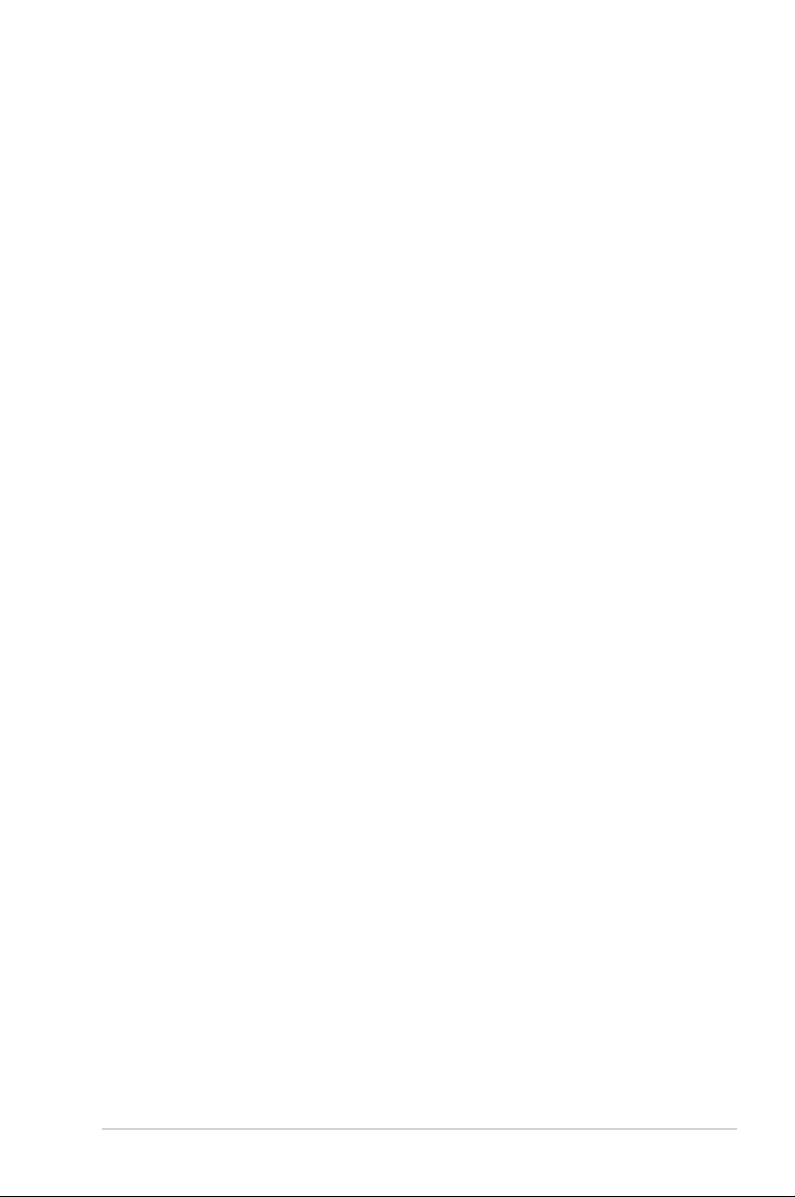
Содержание
Notices............................................................................... iv
Информация по технике безопасности ....................... v
Уход и очистка ................................................................ vii
Сервисы приемки отработанного
оборудования ................................................................ viii
1.1 Добро пожаловать! ................................................ 1-1
1.2 Комплектация .......................................................... 1-1
1.3. Сбор кронштейна/основания монитора ............ 1-2
1.4. Подключение кабелей ..........................................1-3
1.4.1 Задняя часть ЖКД монитора .............................. 1-3
1.5. Вводная часть к монитору ........................................ 1-4
1.5.1 Использование кнопок управления .................... 1-4
1.5.2 Функция GamePlus .............................................. 1-5
1.5.3 Функция GameVisual ............................................ 1-7
2.1 Отсоединить стойку (для настенного
крепления VESA) ........................................................... 2-1
2.2. Регулировка монитора .......................................... 3-1
3.1. Экранное меню....................................................... 3-2
3.1.1 Способ перенастройки ........................................ 3-2
3.1.2 Введение к экранной функции ............................ 3-3
3.2 Характеристики ....................................................... 3-9
3.3. Настройка и устранение неисправностей
(Часто задаваемые вопросы) ................................... 3-11
3.4 Список поддерживаемых режимов ................... 3-12
iii
Page 4
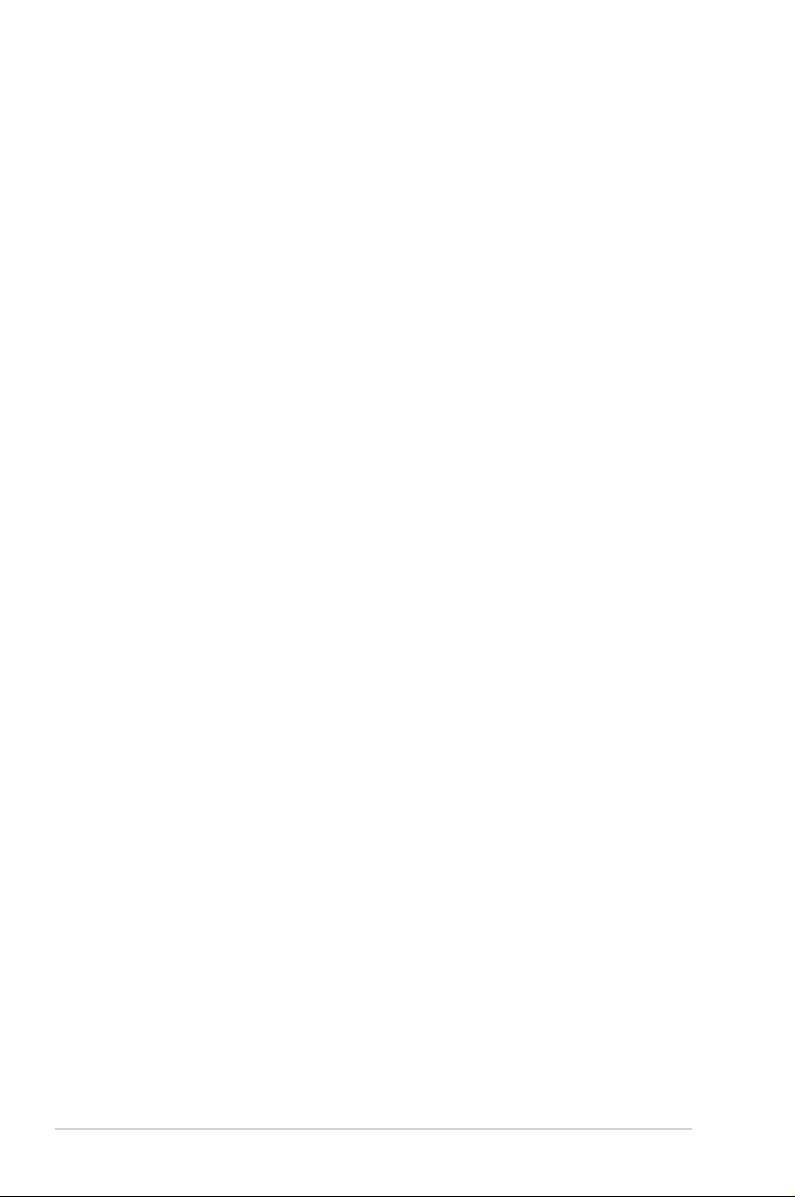
Notices
Federal Communications Commission Statement
This device complies with Part 15 of the FCC Rules. Operation is subject
to the following two conditions:
• This device may not cause harmful interference, and
• This device must accept any interference received including
interference that may cause undesired operation.
This equipment has been tested and found to comply with the limits for a
Class B digital device, pursuant to Part 15 of the FCC Rules. These limits
are designed to provide reasonable protection against harmful interference
in a residential installation. This equipment generates, uses and can
radiate radio frequency energy and, if not installed and used in accordance
with manufacturer’s instructions, may cause harmful interference to radio
communications. However, there is no guarantee that interference will
not occur in a particular installation. If this equipment does cause harmful
interference to radio or television reception, which can be determined by
turning the equipment off and on, the user is encouraged to try to correct
the interference by one or more of the following measures:
• Reorient or relocate the receiving antenna.
• Increase the separation between the equipment and receiver.
• Connect the equipment to an outlet on a circuit different from that to
which the receiver is connected.
• Consult the dealer or an experienced radio/TV technician for help.
This product implements power management functionality. In case of no
signal input after 10 seconds, the product automatically goes to sleep/
standby mode.
Canadian Department of Communications
Statement
This digital apparatus does not exceed the Class B limits for radio
noise emissions from digital apparatus set out in the Radio Interference
Regulations of the Canadian Department of Communications.
This class B digital apparatus complies with Canadian ICES-003.
iv
Page 5
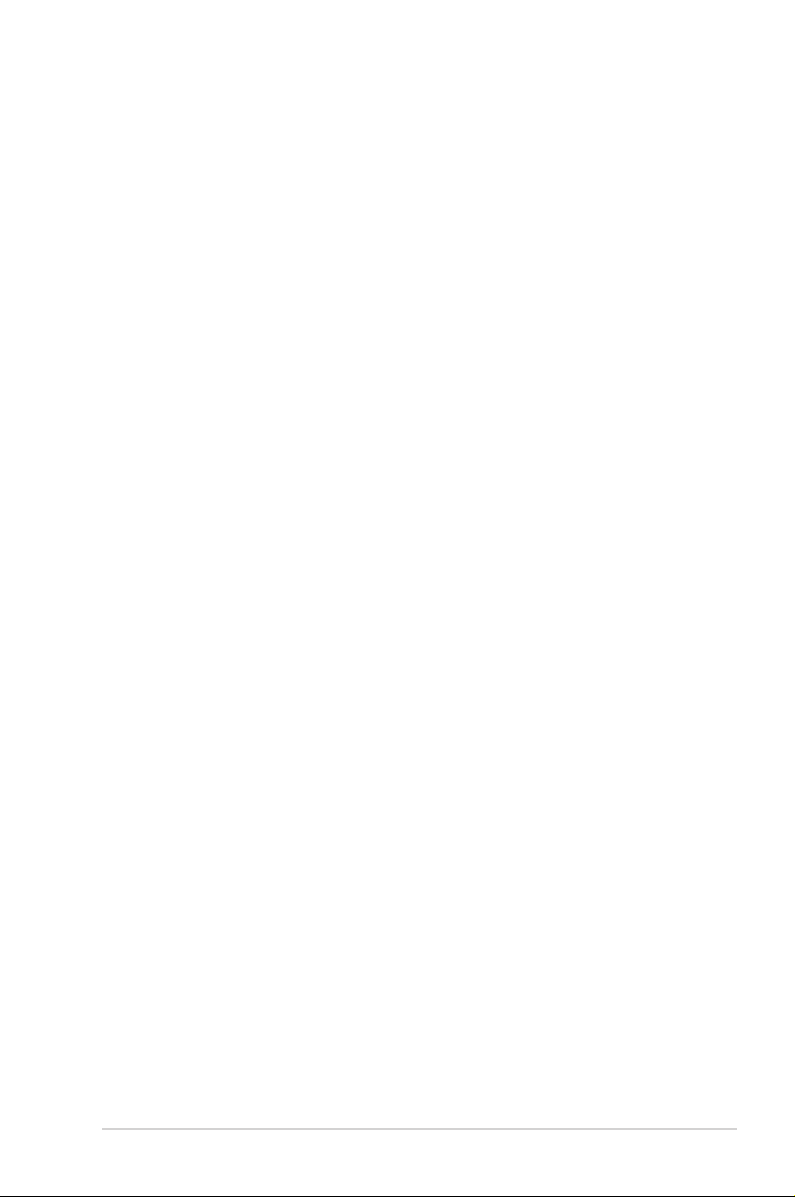
AEEE Yönetmeliğine Uygundur
Региональное уведомление, предназначенное
для Индии
Данное изделие соответствует «Регламенту Индии в отношении
(утилизации) электронных отходов» от 2016 года и запрещает
использование свинца, ртути, шестивалентного хрома,
полибромированных дифенилов (ПБД) и полибромированных
дифениловых эфиров (ПБДЭ) в концентрациях, превышающих 0,1
% от массы гомогенных материалов и 0,01 % от массы гомогенных
материалах для кадмия; исключения перечислены в Приложении II к
Регламенту.
Информация по технике безопасности
• Перед подключением монитора внимательно ознакомьтесь со
всей входящей в комплект документацией.
• Не подвергайте устройство воздействию дождя или влаги во
избежание возникновения пожара или поражения электрическим
током.
• Не открывайте корпус монитора.Детали внутри корпуса монитора
находятся под высоким напряжением, воздействие которого
может привести к серьезным травмам.
• При повреждении блока питания не пытайтесь отремонтировать
его самостоятельно.Обратитесь к квалифицированному
специалисту по ремонту или к продавцу.
• Перед использованием устройства убедитесь в правильном
подключении всех кабелей и в том, что шнуры питания не
повреждены.Если какие-либо компоненты повреждены,
немедленно свяжитесь с продавцом.
• Щели и отверстия на обратной стороне корпуса предназначены
для вентиляции.Не закрывайте эти отверстия.При отсутствии
надлежащей вентиляции не размещайте это устройство над
батареей или другим источником тепла, а также рядом с ними.
v
Page 6
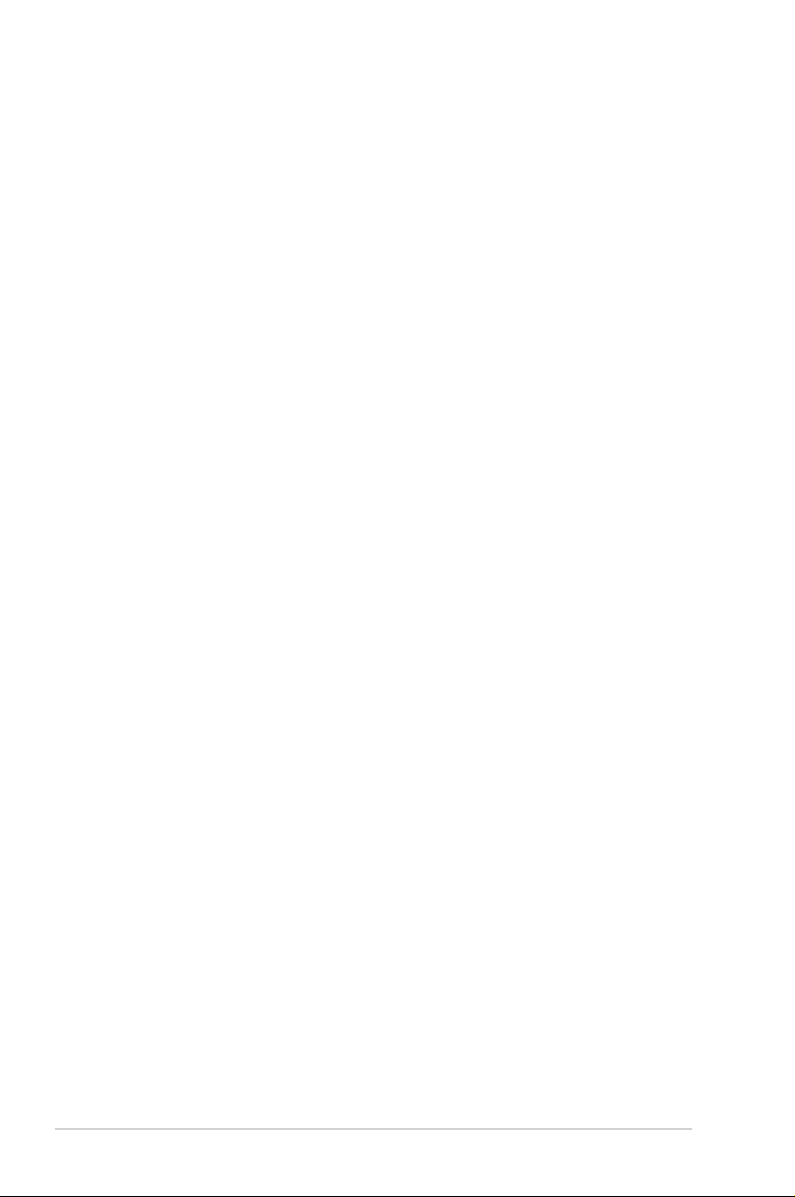
• Монитор необходимо эксплуатировать при параметрах
электропитания, указанных на этикетке.Если характеристики
электросети неизвестны, проконсультируйтесь с продавцом или
местной компанией-поставщиком электроэнергии.
• Используйте вилку шнура питания, соответствующую местным
стандартам.
• Запрещается перегружать разветвители питания и удлинители.
Перегрузка может привести к возгоранию или поражению
электрическим током.
• Избегайте воздействия на устройство пыли, влажности и
чрезмерно высокой или низкой температуры.Не размещайте
монитор в местах, где он может намокнуть.Разместите монитор
на ровной устойчивой поверхности.
• Отключайте устройство во время грозы и в случаях, когда оно не
используется длительное время.Это предотвратит повреждение
монитора при перепадах напряжения.
• Не допускайте попадания предметов и жидкостей в отверстия на
корпусе монитора.
• Для достижения оптимальных характеристик монитор следует
использовать только с компьютерами, соответствующими
стандарту UL, с маркировкой на корпусе 100–240 В пер. тока.
• Сетевая розетка должна находиться рядом с оборудованием, в
пределах открытого доступа.
• При наличии технических проблем с монитором обратитесь к
квалифицированному специалисту по ремонту или к продавцу.
• В состав монитора входят химические вещества, которые
по сведениям штата Калифорния приводят к порокам
внутриутробного развития и другим нарушениям репродуктивной
системы человека.Мойте руки после работы с монитором.
vi
Page 7
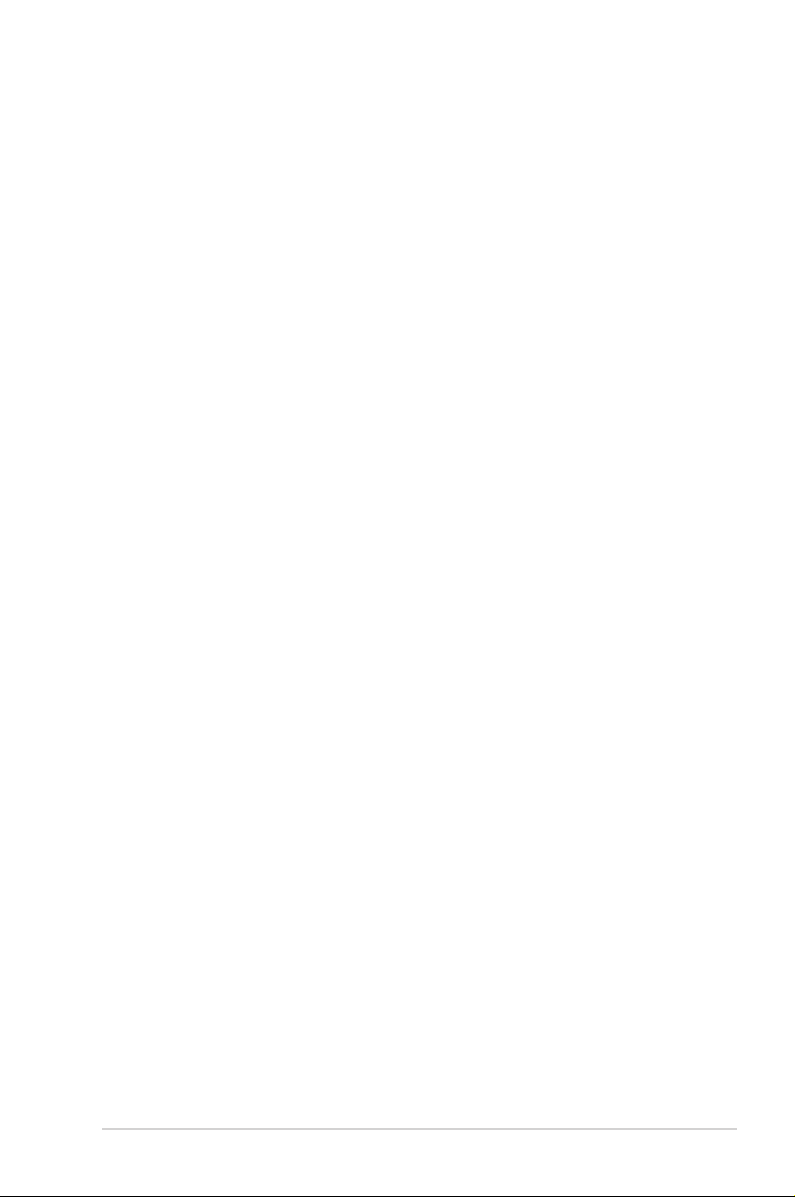
Уход и очистка
• Перед поднятием и перемещением монитора рекомендуется
отключить кабели и шнур питания.При поднятии монитора
следуйте рекомендациям.При поднятии или переноске
удерживайте монитор за края.Не поднимайте монитор за
подставку или шнур.
• Очистка.Выключите монитор и отсоедините кабель питания.
Очистите поверхность монитора мягкой, не царапающей
поверхность тканью.Устойчивое загрязнение можно удалить
тканью, смоченной в мягком очистителе.
• Не используйте очистители, содержащие спирт или ацетон.
Используйте средства для очистки ЖК-экранов.Никогда не
распыляйте очиститель непосредственно на экран, он может
попасть внутрь и вызвать поражение электротоком.
Следующие симптомы не являются признаком
неисправности:
• При первом включении экран может мерцать вследствие
особенностей флуоресцентной подсветки.Для устранения
мерцания выключите и вновь включите выключатель питания.
• Может наблюдаться неоднородность яркости экрана в
зависимости от используемого фонового рисунка рабочего стола.
• При длительном отображении статического изображения после
его смены может наблюдаться остаточное изображение.Этот
эффект постепенно исчезает; можно также выключить монитор на
несколько часов.
• Если экран темный, мигает или не показывает изображение,
обратитесь к продавцу или в сервисный центр для ремонта.Не
пытайтесь отремонтировать монитор самостоятельно!
vii
Page 8
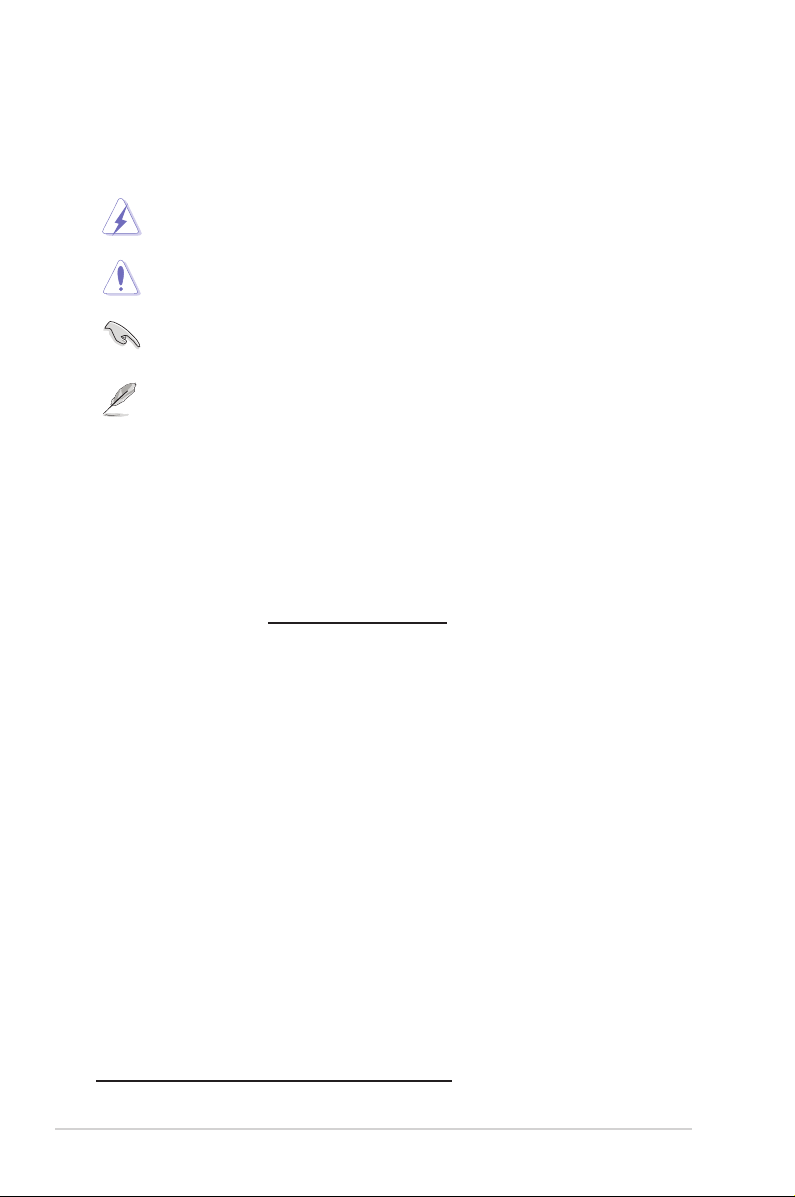
Условные обозначения, используемые в этом
руководстве
ОСТОРОЖНО!Сведения, предупреждающие получение
травм при выполнении различных задач.
ВНИМАНИЕ!Сведения, предупреждающие повреждение
оборудования при выполнении различных задач.
ВАЖНО!Инструкции, которым НЕОБХОДИМО следовать при
выполнении различных задач.
ПРИМЕЧАНИЕ.Советы и дополнительные сведения,
помогающие выполнить задачу.
Источники дополнительных сведений
Дополнительные сведения и обновления ПО можно получить из
следующих источников.
1. Веб-сайты ASUS
Веб-сайты ASUS содержат последние сведения об оборудовании
и ПО ASUS.См. http://www.asus.com
2. Дополнительная документация
Комплект поставки может включать дополнительную
документацию, предоставляемую продавцом.Эта документация
не входит в стандартный комплект поставки.
Сервисы приемки отработанного оборудования
Компания ASUS придерживается высочайших стандартов по
охране окружающей среды, поэтому в ней реализованы программы
утилизации и приемки отработанного оборудования ASUS.
Мы стремимся предоставлять своим клиентам решения для
ответственной утилизации наших изделий, батареек и других
компонентов, включая упаковочные материалы.
Подробные сведения об утилизации в различных регионах
представлены на веб-сайте
http://csr.asus.com/english/Takeback.htm.
viii
Page 9
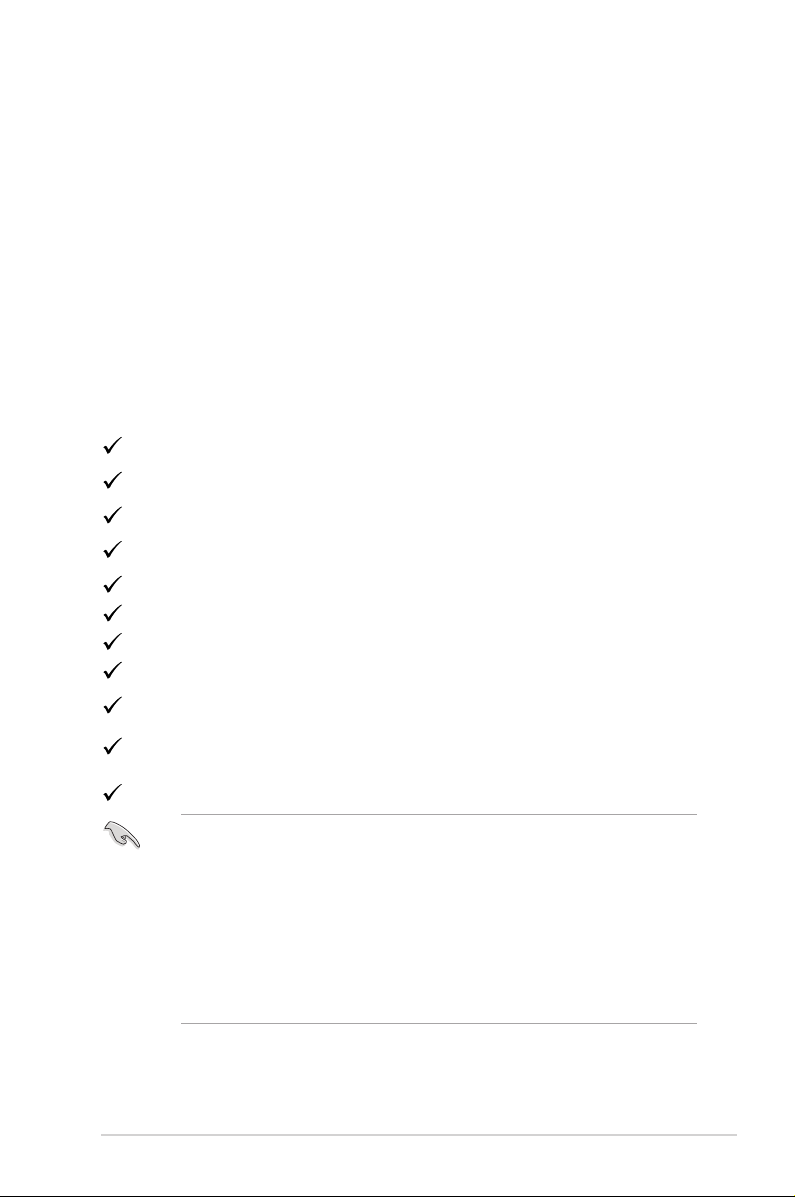
1.1 Добро пожаловать!
Благодарим вас за приобретение ЖК-монитора ASUS®!
Новейшая модель ЖК-монитора ASUS снабжена широким экраном
с ярким, четким изображением и набором функций, повышающих
удобство просмотра и использования монитора.
Благодаря этим возможностям вас порадует просмотр изображений
на мониторе!
1.2 Комплектация
Проверьте наличие в упаковке следующих элементов:
ЖК-монитор
Основание монитора
Краткое руководство пользователя
Гарантийный талон
Компакт-диск поддержки
1 переходник
1 шнур питания
1 HDMI кабель (по желанию заказчика)
1 DP кабель (по желанию заказчика)
Светодиодная проекционная крышка и сменные пленки (по
желанию заказчика)
Крышка портов входа/выхода
• Если какой-либо компонент отсутствует или поврежден, немедленно
обратитесь к продавцу.
• Выберите "ВКЛ", когда видите сообщение "СВЕТ В ДВИЖЕНИИ ВКЛ/
ВЫКЛ", если хотите включить красный индикатор на основании.
Выберите "ВЫКЛ", если хотите выключить.Если деактивируете
эту функцию, а позднее захотите деактивировать повторно,
воспользуйтесь экранным меню.
• Если приблизительно 12 минут не обнаруживается сигнал, монитор
автоматически переходит в режим энергосбережения.
ЖКД Монитор ASUS Серия XG27VQ
1-1
Page 10

1.3. Сбор кронштейна/ основания монитора
• При сборке кронштейна/основания монитора рекомендуется оставлять
монитор в упаковке EPS (пенополистерол).
1. Совместите отверстие для винта на кронштейне с прилагаемым
винтом на основании.Затем вставьте основание в кронштейн.
2. Прикрепите основание к кронштейну, затянув прилагаемый винт.
3. Совместите треугольные знаки на основании монитора и
светодиодной проекционной крышки.Затем зафиксируйте
светодиодную проекционную крышку на основании монитора.
4. Извлеките из упаковки EPS (пенополистирол).
1-2
Глава 1.Знакомство с устройством
Page 11

1.4. Подключение кабелей
4 5 6 7 8
1.4.1 Задняя часть ЖКД монитора
1
1. Кнопки управления
2. Кабельная разводка
3. Слот для
противокражного
замка Kensington
4. Гнездо для
HDMIDVI
5. Порт DVI*
6. Вход HDMI
7. Порт DisplayPort
8. Вход для
32
подключения блока
питания
наушников
• * Порт DVI поддерживает как кабель DVI-D Single Link, так и кабель
DVI-D Dual Link:
Разъем кабеля DVI-D
Single Link
• Только кабель DVI-D Dual Link поддерживает разрешение 1920x1080
при 144Гц.
Разъем кабеля DVI-D
Dual Link
ЖКД Монитор ASUS Серия XG27VQ
1-3
Page 12

1.5. Вводная часть к монитору
6
1.5.1 Использование кнопок управления
Используйте кнопки управления на стороне монитора для регулировки
настроек изображения.Для активации страницы со списком клавиш
нажмите на кнопку 1-5.
1
2
3
4
5
1. ( 5-сторонняя) кнопка:
• Включение экранного меню.Активация выбранного элемента
экранного меню.
• Увеличение/уменьшение значений или передвижение вверх/
вниз/влево/вправо.
2. Кнопка «Закрыть»:
• Служит для выхода из экранного меню.
• Включите экранное меню, когда монитор переходит в режим
ожидания, или на нем отображается сообщение "НЕТ
СИГНАЛА".
3. Кнопка GamePlus:
• Активация прицела, таймера, счетчика FPS или
выравнивания монитора.
• При выборе передвигайте кнопку ( ) вверх/вниз и
нажмите ( ) для подтверждения требуемой функции.
• Включите экранное меню, когда монитор переходит в режим
ожидания, или на нем отображается сообщение "НЕТ
СИГНАЛА".
1-4
Глава 1.Знакомство с устройством
Page 13

4. Кнопка GameVisual:
• Нажмите данное сочетание клавиш для переключения в
восьми готовых видеорежимах (пейзажный режим, гонки
режим, кино режим, RTS/RPG режим, FPS режим, sRGB,
MOBA режим и пользовательский) с интеллектуальной
видеотехнологией GameVisual™.
• Включите экранное меню, когда монитор переходит в режим
ожидания, или на нем отображается сообщение "НЕТ
СИГНАЛА".
5. Кнопка питания:
• Кнопка служит для включения или выключения монитора.
6. Индикатор питания:
• Описание цветов индикатора питания приведено в следующей
таблице.
Статус Описание
Белый Питание включено
Желтый Режим ожидания
ВЫКЛ. ВЫКЛ.
1.5.2 Функция GamePlus
Функция GamePlus предоставляет набор средств и создает игровую
среду, которая лучше подходит для пользователей, играющих в
различные типы игр.Перекрытие прицела с четырьмя опциями прицела
позволяет вам выбирать ту, которая оптимально подходит для вашей
игры.Также есть экранный таймер, который можно поместить с левой
стороны дисплея, чтобы следить за истекшим временем во время
игры; тогда как счетчик FPS (кадры в секунду) дает вам возможность
узнавать, насколько плавно идет игра.Через выравнивание дисплея
отображаются линии выравнивания на 4 сторонах экрана, что служит
вам в качестве простого и удобного инструмента для того, чтобы
выстраивать превосходно в ряд несколько мониторов.
Активация функции GamePlus:
1. Нажмите сочетание клавиш GamePlus.
2. Передвигайте кнопку ( ) вверх/вниз для выбора различных
функций.
3. Нажмите кнопку ( ) или передвигайте кнопку ( ) вправо
для подтверждения выбранной функции и передвигайте кнопку
( ) вверх/вниз для навигации в настройках.Передвигайте кнопку
( ) влево, чтобы вернуться назад, выключиться или выйти.
ЖКД Монитор ASUS Серия XG27VQ
1-5
Page 14

4. Выделите желаемую настройку и нажмите кнопку ( ) для ее
активации.Нажмите кнопку для ее дезактивации.
Главное меню
GamePlus
GamePlus
Прицел
Таймер
FPS
Счетчик FPS
Выравнивание монитора
NEXT BACK/EXIT
GamePlus — FPS
Счетчик
GamePlus
FPS
GamePlus — Прицел GamePlus — Таймер
GamePlus
NEXT BACK/EXIT
GamePlus
NEXT BACK/EXIT
1-6
NEXT BACK/EXIT
Глава 1.Знакомство с устройством
Page 15

1.5.3 Функция GameVisual
Функция GameVisual помогает вам выбирать различные режимы
изображения удобным способом.
Активация GameVisual:
Для выбора нажмите повторно сочетание клавиш GameVisual.
• Пейзажный режим:Это является наилучшим выбором для
отображения пейзажного фото с интеллектуальной видеотехнологией
GameVisualTM.
• Режим гонки:Это является наилучшим выбором для гоночных игр
с интеллектуальной видеотехнологией GameVisualTM.
• Кино режим:Это является наилучшим выбором для просмотра
фильмов с интеллектуальной видеотехнологией GameVisualTM.
• RTS/RPG Режим:Это является наилучшим выбором для стратегии
реального времени (RTS)/ролевой игры (RPG) с интеллектуальной
видеотехнологией GameVisualTM.
• FPS pежим:Это является наилучшим выбором для стрелялок от
первого лица с интеллектуальной видеотехнологией GameVisualTM.
• sRGB режим:этот режим оптимально подходит для просмотра
фотографий и графики с компьютеров.
• MOBA mode:Это является наилучшим выбором для игра
жанра многопользовательской онлайновой боевой арены с
интеллектуальной видеотехнологией GameVisualTM.
• Пользователь:Больше регулируемых элементов в меню цвета.
• В режиме гонки недоступна настройка пользователем параметров
Насыщенность, Резкость и ASCR.
• В режиме sRGB недоступна настройка пользователем параметров
Насыщенность, Цветовой режим, Резкость, Яркость, Контрастность и
ASCR.
ЖКД Монитор ASUS Серия XG27VQ
1-7
Page 16

2.1 Отсоединить стойку (для настенного крепления VESA)
• Избегайте повреждения поверхности монитора.При креплении стойки
монитора всегда оставляйте монитор в упаковке EPS.
Съемная стойка монитора специально разработана для настенного
крепления VESA.
1. Отсоедините кабели подачи сигнала и электропитания.Аккуратно
положите монитор лицевой стороной на упаковку EPS.
2. Снимите покрытия, на которых сходятся монитор и кронштейн.
3. Выкрутите четыре (4) винта, зафиксировав кронштейн на задней
стороне монитора.
4. Отсоедините подставку (кронштейн и основание) от монитора.
2-1
Глава 2.Настройка
Page 17

• Набор для настенного крепления VESA (100 x 100 мм) приобретается
100 mm
отдельно.
• Используйте только сертифицированный компанией «UL» кронштейн
настенного крепления с минимальной массой/нагрузкой 22,7 кг (размер
винта:M4 x 15 мм).
2.2. Регулировка монитора
• Для оптимального качества изображения при регулировке высоты
и угла положения экрана рекомендуется размещать его таким
образом, чтобы видеть всю поверхность.
• Во избежание падения монитора удерживайте подставку при
изменении угла наклона монитора.
• Рекомендуемый угол регулировки составляет +20 до -5 ˚ (при
наклоне)/от +50 до -50 ˚ (при повороте), а регулировка высоты —
100 мм.
50°
• При настройке угла изображения монитор может слегка подрагивать.
ЖКД Монитор ASUS Серия XG27VQ
50°
3-1
Page 18

3.1. Экранное меню
3.1.1 Способ перенастройки
DisplayPort 1920x1080@ 144Hz
Гонки pежим Aura Off
GameVisual
Фильтр Cин. св.
Цвет
Изображ.
Выбop Вxoдa
Настройка СИСТЕМА
MyFavorite
MOVE/ENTER
Пейзажный режим
Гонки pежим
Кино pежим
RTS/RPG pежим
FPS pежим
sRGB режим
MOBA Mode
Пользовательский
BACK
1. Нажмите на кнопку ( ) для активации экранного меню.
2. Передвигайте кнопку ( ) вверх/вниз для навигации в
функциях.Выделите желаемую функцию и нажмите кнопку (
) для ее активации.Если у выбранной функции есть подменю,
передвигайте кнопку ( ) вверх/вниз для навигации в
функциях подменю.Выделите желаемую функцию подменю и
нажмите кнопку ( ) или передвиньте кнопку ( ) вправо
для активации.
ROG Strix XG27VQ
EXIT
3. Передвигайте кнопку ( ) вверх/вниз для изменения настроек
выбранной функции.
4. Для выхода из экранного меню и сохранения нажмите кнопку
или передвиньте кнопку ( ) влево повторно, пока не исчезнет
экранное меню.Для регулировки других функций повторите шаги
с 1 по 3.
3-2
Глава 3.Общие инструкции
Page 19

3.1.2 Введение к экранной функции
1. GameVisual
Эта функция содержит восемь параметров настройки,
которые можно выбрать по желанию.Для получения большей
информации см. Стр. 1-7.
DisplayPort 1920x1080@ 144Hz
Гонки pежим Aura Off
GameVisual
Фильтр Cин. св.
Цвет
Изображ.
Выбop Вxoдa
Настройка СИСТЕМА
MyFavorite
MOVE/ENTER
Пейзажный режим
Гонки pежим
Кино pежим
RTS/RPG pежим
FPS pежим
sRGB режим
MOBA Mode
Пользовательский
BACK
2. Фильтр Син. св.
Уменьшение уровня энергии синего света от светодиодной
подсветки.
ROG Strix XG27VQ
EXIT
DisplayPort 1920x1080@ 144Hz
Гонки pежим Aura Off
GameVisual
Фильтр Cин. св.
Цвет
Изображ.
Выбop Вxoдa
Настройка СИСТЕМА
MyFavorite
MOVE/ENTER
Уровень 0
Уровень 1
Уровень 2
Уровень 3
Уровень 4
BACK
ROG Strix XG27VQ
EXIT
• Уровень 0:без изменений.
• Уровень 1–4:чем выше уровень, тем меньше интенсивность
синего света.
ЖКД Монитор ASUS Серия XG27VQ
3-3
Page 20

• Когда фильтр голубого света активирован, настройки гоночного режима
по умолчанию автоматически импортируются.
• С уровня 1 по уровень 3 функция Яркость настраивается
пользователем.
• На уровне 4 установлены оптимальные настройки. Они соответствуют
Сертификату низкого уровня синего света TUV. Настройка функции
Яркость недоступна.
См. следующее, чтобы уменьшение напряжение глаз:
• Пользователи, проводящие много времени перед монитором, должны
делать регулярные перерывы.Такие короткие перерывы (не менее
5 минут) рекомендуется делать примерно через 1 час непрерывной
работы за компьютером. Короткие и частые перерывы полезнее одного
продолжительного.
• Чтобы свести к минимуму напряжение и сухость глаз, рекомендуется
периодически давать отдохнуть глазам, фокусируясь на отдаленных
объектах.
• Также уменьшить напряжение глаз помогут упражнения для глаз.
Регулярно повторяйте эти упражнения.Если напряжение глаз не
проходит, обратитесь к врачу.Упражнения для глаз:(1) Посмотрите
вверх и вниз, повторите (2) Медленно проведите глаза по кругу (3)
Проведите глаза по диагонали.
• Высокоактивный синий свет может привести к напряжению глаз и
возрастной макулярной дегенерации.Используйте фильтр синего
света, чтобы уменьшить пагубное влияние синего света на 70 % (макс.)
во избежание синдрома компьютерного зрения.
3-4
3.Цвет
Выберите понравившийся вам цвет изображения в данном
меню.
DisplayPort 1920x1080@ 144Hz
Гонки pежим Aura Off
GameVisual
Фильтр Cин. св.
Цвет
Изображ.
Выбop Вxoдa
Настройка СИСТЕМА
MyFavorite
MOVE/ENTER
Яpкocть
Кoнтpacтнocть
Насыщенность
Цветoвой режим.
Гамма
90
80
BACK
• Яркость:настройка уровня яркости.Диапазон значений от 0
до 100.
ROG Strix XG27VQ
EXIT
Глава 3.Общие инструкции
Page 21

• Контрастность:настройка уровня контрастности.Диапазон
значений от 0 до 100.
• Насыщенность:настройка уровня насыщенности.Диапазон
значений от 0 до 100.
• Цветовой режим:выбор нужной температуры цвета.
Доступные функции:Холодный, Обычный, Теплый и
Пользовательский.
• В режиме Пользовательский уровни цветов R (красный), G (зеленый) и
B (синий) могут быть настроены пользователем; диапазон значений: от
0 до 100.
• Гамма:Позволяет устанавливать режим цвета до 1.8, 2.2,
или 2.5.
4. Изображ.
Можно установить в данном меню опции технологии
overdrive (OD), настроить формат экрана, ASCR, ELMB и
Adaptive-Sync.
DisplayPort 1920x1080@ 144Hz
Гонки pежим Aura Off
GameVisual
Фильтр Cин. св.
Цвет
Изображ.
Выбop Вxoдa
Настройка СИСТЕМА
MyFavorite
OD
Формат экрана
ASCR
ELMB
Adaptive-Sync/FreeSync
ROG Strix XG27VQ
MOVE/ENTER
BACK
EXIT
• Технология OD:Ускоряет время отклика благодаря
технологии Over Drive.Диапазон регулировки от низкого
Уровня 0 до самого быстрого Уровня 5.
• Формат экрана:Регулировать формат до Полного экрана и
4:3.
• Режим 4:3 доступен только в том случае, если входной сигнал имеет
формат 4:3 и 5:4.
• ASCR:выберите режим Вкл. или Выкл. для включения
или отключения функции динамической настройки
контрастности.
• ELMB:Проверьте для уменьшения размытия движением
и минимизации посторонних изображений при быстром
движении объектов на экране. Это функция доступна при
частоте обновления 80, 100 или 120 Гц.
ЖКД Монитор ASUS Серия XG27VQ
3-5
Page 22

• Если активирован параметр Adaptive-Sync/FreeSync, функция ELBM
выделяется серым.
• Adaptive-Sync/FreeSync:Позволяет источнику графики с
поддержкой Adaptive-Sync или FreeSync (HDMI и DisplayPort)
для динамической регулировки частоты обновления дисплея
на базе типичной частоты кадров содержания для получения
обновления с энергосбережением, фактически без сбоев и
низкой задержкой.
• Если активирован параметр Adaptive-Sync/FreeSync, функция ELBM
выделяется серым.
5. Выбор входа
Выбор источника входного сигнала.
DisplayPort 1920x1080@ 144Hz
Гонки pежим Aura Off
GameVisual
Фильтр Cин. св.
Цвет
Изображ.
Выбop Вxoдa
Настройка СИСТЕМА
MyFavorite
DVI
HDMI
DisplayPort
ROG Strix XG27VQ
MOVE/ENTER
6. Настройка СИСТЕМА
Настройка системных параметров.
GameVisual
Фильтр Cин. св.
Цвет
Изображ.
Выбop Вxoдa
Настройка СИСТЕМА
MyFavorite
MOVE/ENTER
3-6
СВЕТ В ДВИЖЕНИИ
Aura RGB
Звук
Настройка меню
Язык
Информация
Блокировка кнопки
Индикатор питания
(Стр. 1/2)
BACK
BACK
EXIT
DisplayPort 1920x1080@ 144Hz
Гонки pежим Aura Off
ROG Strix XG27VQ
EXIT
Глава 3.Общие инструкции
Page 23

GameVisual
Фильтр Cин. св.
Цвет
Изображ.
Выбop Вxoдa
Настройка СИСТЕМА
MyFavorite
Ключ замка питания
Весь Сброс
DisplayPort 1920x1080@ 144Hz
Гонки pежим Aura Off
ROG Strix XG27VQ
MOVE/ENTER
BACK
EXIT
(Стр. 2/2)
• СВЕТ В ДВИЖЕНИИ:Устанавливает уровень интенсивности
красной подсветки на основании с Уровня 1 до Уровня
3.Для выключения красной подсветки установите Уровень 0.
• Aura RGB:Установите световой режим Aura RGB на задней
стороне монитора.Доступные функции:Радуга, Цикл Цвета,
Статика, Вентиляция, Стробинг и Выкл..
• Для шаблонов Aura RGB, таких как Статика, Вентиляция и Стробинг
можно устанавливать предпочтительный для вас цвет.В цветовые
параметры входит красный (R), зеленый (G), синий (B), голубой (C),
пурпурный (M) и желтый (Y).
• Звук:
• Громкость: Регулировка уровня громкости с 0 до 100.
• Без звука: Отметьте для отключения громкости.
• Настройка меню: Настройка параметров экранного меню:
Время Отобр. Меню, DDC/CI и Прозрачность.
• Язык: выбор языка экранного меню.
• Информация: просмотр сведений о мониторе.
• Блокировка кнопки: Нажмите и удерживайте кнопку
( ) более пяти секунд, чтобы активировать или
дезактивировать функцию блокировки клавиш.
• Индикатор питания: включение и отключение индикатора
питания.
• Ключ замка питания: блокировка или активация кнопки
питания.
• Весь Сброс: выберите пункт Да, чтобы восстановить
заводские значения для всех настроек.
ЖКД Монитор ASUS Серия XG27VQ
3-7
Page 24

7. MyFavorite
Загрузка/Сохранение всех настроек на мониторе.
GameVisual
Фильтр Cин. св.
Цвет
Изображ.
Выбop Вxoдa
Настройка СИСТЕМА
MyFavorite
Настройка 1
Настройка 2
Настройка 3
Настройка 4
DisplayPort 1920x1080@ 144Hz
Гонки pежим Aura Off
ROG Strix XG27VQ
MOVE/ENTER
BACK
EXIT
3-8
Глава 3.Общие инструкции
Page 25

3.2 Характеристики
Модель XG27VQ
Диагональ 27 дюймов
Размер панели
Максимальное
разрешение
Яркость (тип.)
Коэффициент
контрастности (тип.)
Угол обзора
(коэф. контр. ≤10)
Число цветов
Время отклика
Входы:
Разъемы
Аудиовход:
(Рабочая область экрана: 595,303 (Г) x
336,312 (В) мм)
1920 (Г) x 1080 (В)
300 cd/m
2
3000:1
178° (Г)/178° (В)
Цвета 16,7Ь (8 бит + FRC)
4мс (G - G)
DVI x 1, HDMI x 1, DP x 1
Нет
Аудиовыход:
Потребляемая мощность
Потребляемая мощность в
режиме ожидания
Потребляемая мощность в
выключенном состоянии
Физ.размеры
(с подставкой) (В х Ш х Г)
Размеры упаковки (В x
Ш x Г)
Масса нетто (с подставкой)
Масса брутто (прибл.)
Настенное крепление
VESA
Номинальное напряжение
Температура
ЖКД Монитор ASUS Серия XG27VQ
Да
50 Вт (Макс.)
< 0,5 Вт, 110–220 В перем. тока
< 0,5 Вт, 110–220 В перем. тока
523,91 x 619,64 x 268,62 мм
560±0,5 x 752 ±0,5 x 268 ±0,5 мм
6,9 ±0,5 кг
9,95 ±1,0 кг
Да (100 мм x 100 мм)
DELTA:ADP-65GD B, 19 В пост. тока 3,42A,
100~240 В перем. тока при 50/60 Гц
Lite-on:PA-1650-48, 19 В пост. тока 3,42A,
100~240 В перем. тока при 50/60 Гц
Рабочая температура:0 ~ 40˚C
Температура хранения:-20 ~ 60˚C
3-9
Page 26

Модель XG27VQ
Блок питания, шнур питания, краткое
руководство пользователя, гарантийный
талон, поддержка CD, HDMI кабель (по
Принадлежности
желанию заказчика), DP кабель (по желанию
заказчика), светодиодная проекционная
крышка и сменные пленки (по желанию
заказчика), крышка портов входа/выхода
CCC, ярлык энергии из Китая, UL/C-UL, CB,
BSMI, CU(EAC), MSIP(KCC), VCCI, FCC,
Соответствие
нормативным
требованиям и стандартам
CE RCM, E-Standby, GEMS, KC(EK), TUV
Слабая синяя подсветка/Без мерцания,
Директива RoHS, Директива WEEE, EuP
(только энергосбережения), Ukr SEPRO,
J-MOSS, Windows 7/8.1/10WHQL
Английский, французский, немецкий,
испанский, итальянский, голландский,
Поддержка многоязычного
экранного меню
русский, польский, чешский, хорватский,
венгерский, румынский, португальский,
турецкий, традиционный китайский,
упрощенный китайский, японский, корейский,
персидский, тайский и индонезийский
* Технические характеристики могут быть изменены без уведомления.
3-10
Глава 3.Общие инструкции
Page 27

3.3. Настройка и устранение неисправностей (Часто задаваемые вопросы)
Проблема Возможное решение
Индикатор питания не горит
Индикатор питания светится
белым цветом, и на экране нет
изображения
Изображение на экране
слишком светлое или слишком
темное
Изображение на экране
трясется или на нем имеются
волнообразные искажения
Изображение имеет дефекты
цвета (белый цвет не выглядит
белым)
Звук отсутствует или уровень
громкости очень низкий
• Нажмите на кнопку , чтобы убедиться, что
монитор включен.
• Проверьте правильность подсоединения блока
питания и шнура питания к монитору и розетке
сети электропитания.
• Отметьте функцию Индикатор питания в
экранном меню.Выберите пункт ON (Вкл.), чтобы
включить индикатор питания.
• Убедитесь, что монитор и компьютер
включены.
• Убедитесь, что сигнальный кабель правильно
подключен к монитору и компьютеру.
• Проверьте разъемы кабеля и убедитесь, что их
контакты не загнуты.
• Подключите компьютер к другому монитору,
чтобы убедиться в том, что компьютер работает
правильно.
• Настройте Контрастность и Яркость с
помощью экранного меню.
• Убедитесь, что сигнальный кабель правильно
подключен к монитору и компьютеру.
• Уберите электрические устройства, которые
могут вызывать помехи.
• Проверьте разъемы кабеля и убедитесь, что их
контакты не загнуты.
• Выполните полный сброс через экранное
меню.
• Выберите соответствующую температуру
цвета (Цветовая температура) в экранном
меню.
• Настройте уровень громкости на мониторе или
на компьютере.
• Убедитесь, что на компьютере драйвер звуковой
платы установлен и работает правильно.
• Отметьте источник звука.
ЖКД Монитор ASUS Серия XG27VQ
3-11
Page 28

3.4 Список поддерживаемых режимов
Первичный режим с поддержкой ПК
Список режимов DVI HDMI1.4
640x480@60Hz V V V
640x480@67Hz V V V
640x480@72Hz V V V
640x480@75Hz V V V
720x400@70Hz V V V
800x600@56Hz V V V
800x600@60Hz V V V
800x600@72Hz V V V
800x600@75Hz V V V
832x624@75Hz V V V
1024x768@60Hz V V V
1024x768@70Hz V V V
1024x768@75Hz V V V
1152x864@75Hz V V V
1280x720@60Hz V V V
1280x960@60Hz V V V
1280x1024@60Hz V V V
1280x1024@75Hz V V V
1440x900@60Hz V V V
1680x1050@60Hz V V V
1920x1080@60Hz V V V
1920x1080@75Hz V V V
1920x1080@85Hz V V V
1920x1080@100Hz V V V
1920x1080@120Hz V V V
1920x1080@144Hz V V V
Display Port
1.2
Примечание
Режим по
умолчанию
3-12
Глава 3.Общие инструкции
Page 29

Видеосинхронизация
Список режимов DVI HDMI1.4
640x480@59.94Hz X V V
640x480@60Hz X V V
720x480P@59.94Hz X V V
720x480P@60Hz X V V
720x576P@50Hz X V V
1280x720P@50Hz X V V
1280x720P@59.94Hz X V V
1280x720P@60Hz X V V
1440x480P@59.94Hz X V V
1440x480P@60Hz X V V
1440x576P@50Hz X V V
1920x1080i@50Hz X V V
1920x1080i@59.94Hz X V V
1920x1080i@60Hz X V V
1920x1080P@50Hz X V V
1920x1080P@59.94Hz X V V
1920x1080P@60Hz X V V
Режимы, отсутствующие в этой таблице, могут не поддерживаться.Для оптимального качества
изображения рекомендуется выбирать один из перечисленных режимов.
Display Port
1.2
Примечание
ЖКД Монитор ASUS Серия XG27VQ
3-13
Page 30

